メーカーパソコンには、CD/DVDのライティングソフトとしてRoxio Creatorが入っているのだが、中には入っていないパソコンもある。。![]()
今回、教室で学習する上でソフトの入っていないパソコ![]() ン用に見つけた、なかなか使い勝手のわかりやすいアプリケーションソフトがあるので、こちらを紹介しようっ!
ン用に見つけた、なかなか使い勝手のわかりやすいアプリケーションソフトがあるので、こちらを紹介しようっ!
 営利目的でない場合は、無料で利用ができるので、有料ソフトを買うまではいかないけど、ほしいなと考えているユーザーにはありがたいことだ。。
営利目的でない場合は、無料で利用ができるので、有料ソフトを買うまではいかないけど、ほしいなと考えているユーザーにはありがたいことだ。。
但し、残念ながら3回までのお試しのみ![]()
CDのみの書き込みとなる。ダウンロードは以下より
ダウンロード後Wクリックであっという間にインストールできる![]()
使用法
①デスクトップに表示される上図のアイコンをWクリック!
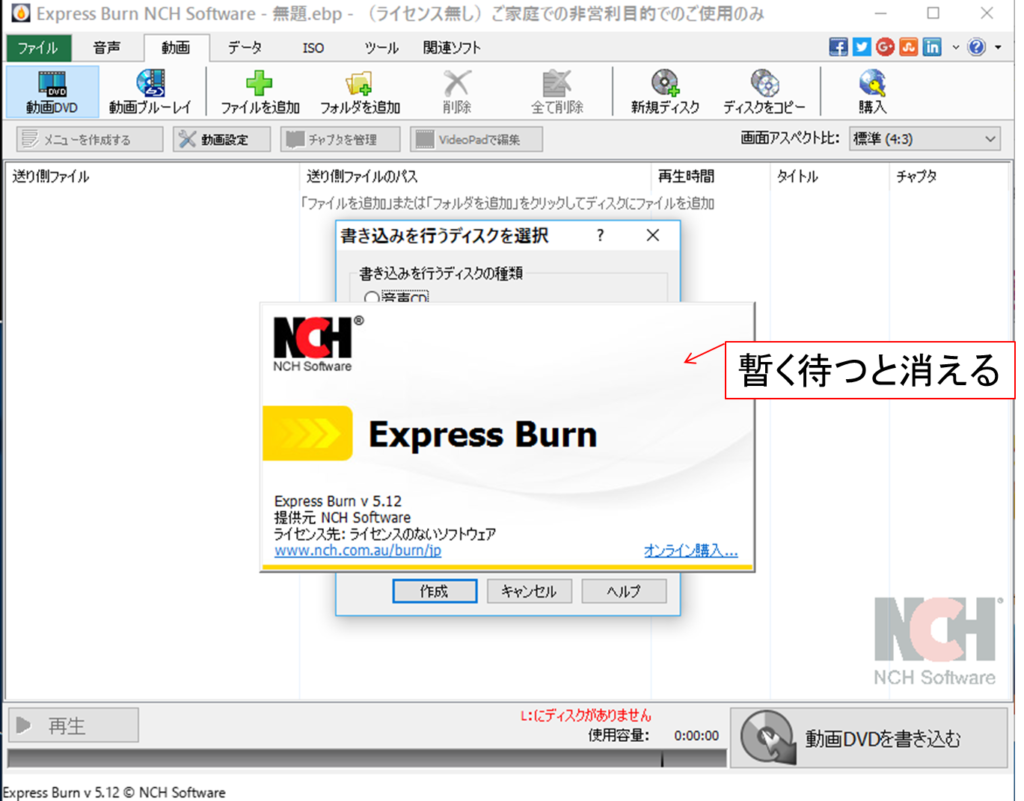
②本体の前にある小さな画面の種類でCDを選択
下図にあるようにこの小さな画面が不要な場合は、下部の説明のある箇所にチェックを入れておくと、次回から表示されなくなる
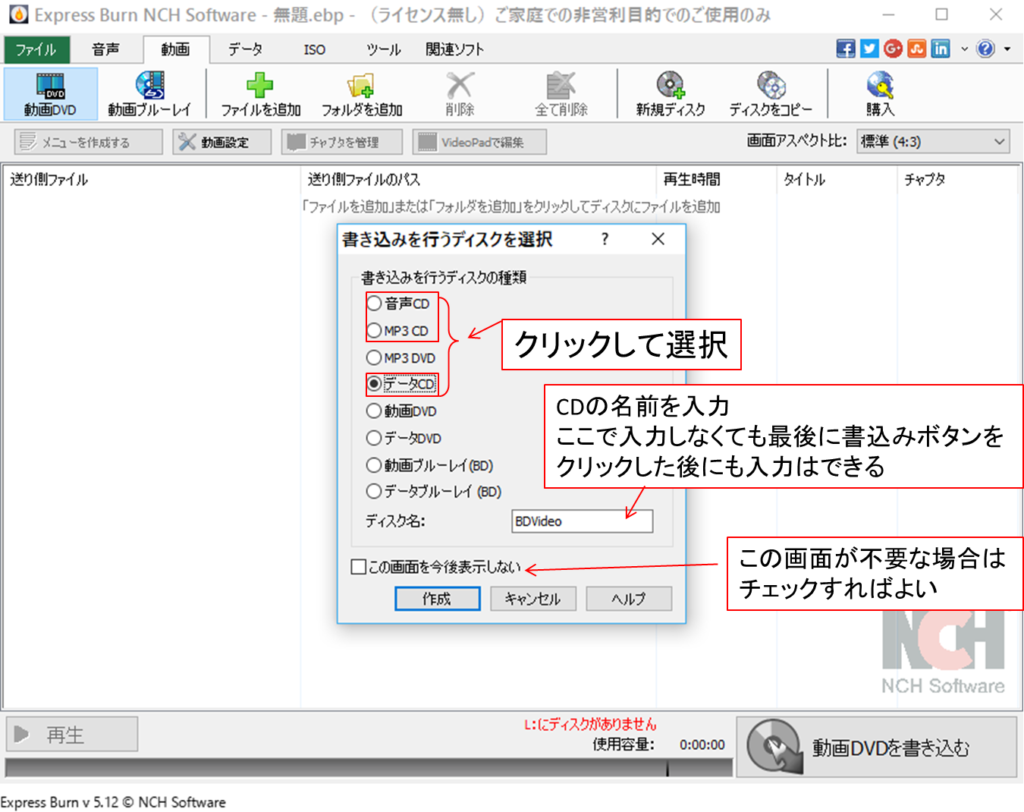
作成ボタンのクリックで本体画面となる
小さな画面不要チェックを入れた場合は、最初にこの画面が起動
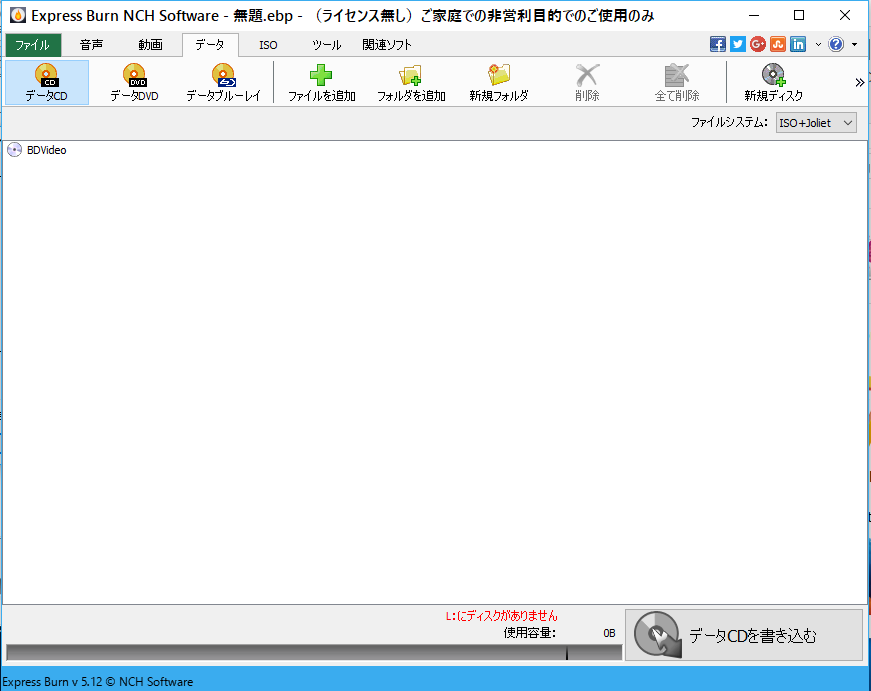
③上部ボタンを使ってデータを追加していけばよい
データが追加されていくと一番下「データCDを書き込む」ボタンの横に使用容量が表示されるので、そこを確認しながらデータを追加すること
(図をクリックすると拡大)

データが追加されると…下図のようになる
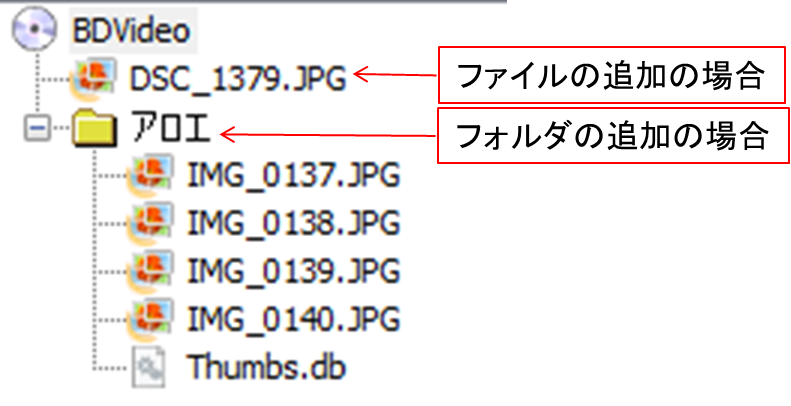
データの削除
選択して「削除」ボタンをクリックするかキーボードのDeleteキーを使う

フォルダの作成
「新規フォルダ」ボタンをクリック!
下図のような状態のままフォルダ名を入力すればよい

ファイルのフォルダへの移動
フォルダ上にドラッグ&ドラッグ(引っ張って落とす)する
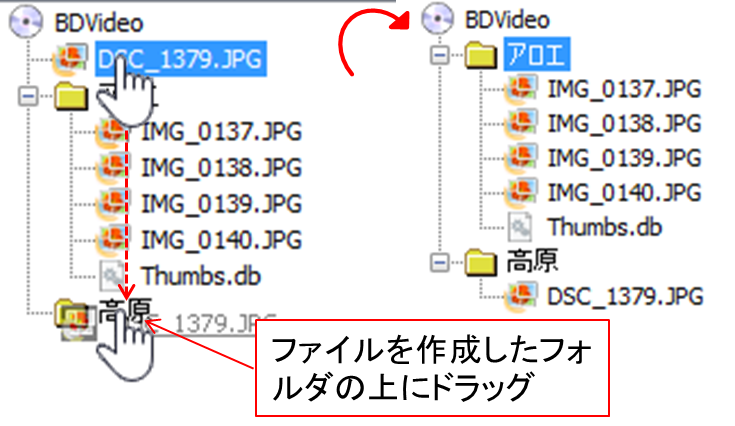
最後に画面一番下の![]() ボタンをクリック!
ボタンをクリック!
表示された画面にメディアの名前が必要な場合は入力⇒OK!
書込みが終わるまで待つだけ。。
CDが自動で飛び出し、完了画面が出たら終了となる☆
本体の編集が必要ない場合は、画面を閉じるときに保存しないでも良いが、作業途中で止めねばならない時には保存をしておくとよいだろう。

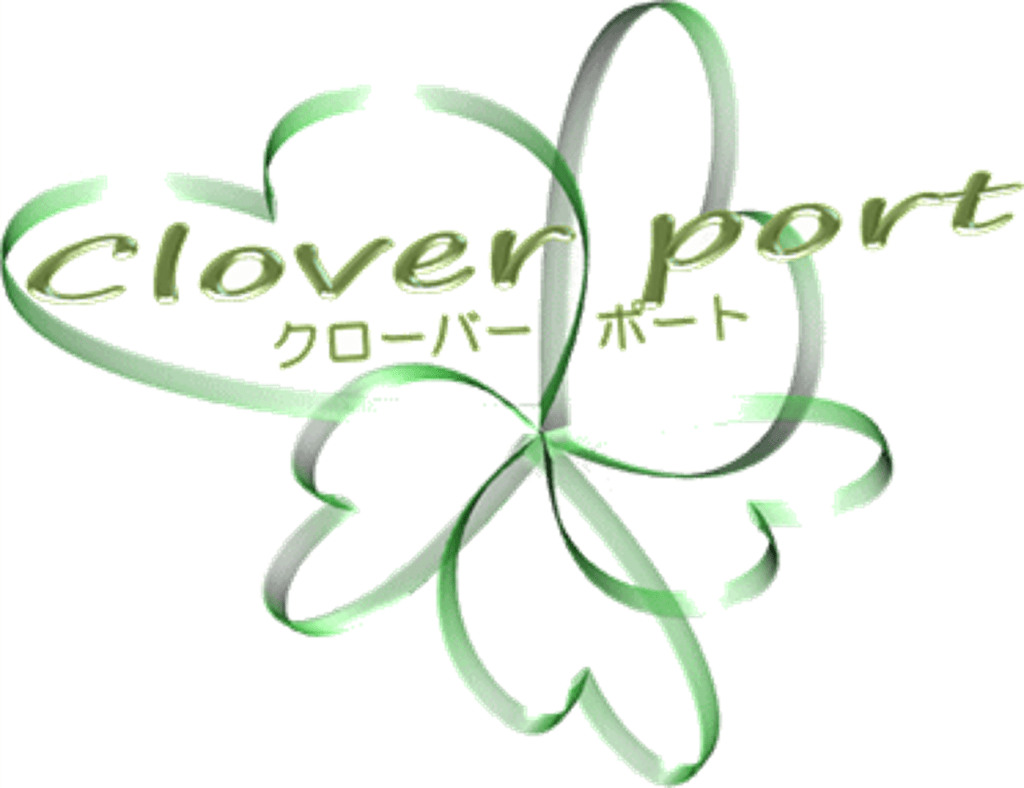
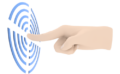






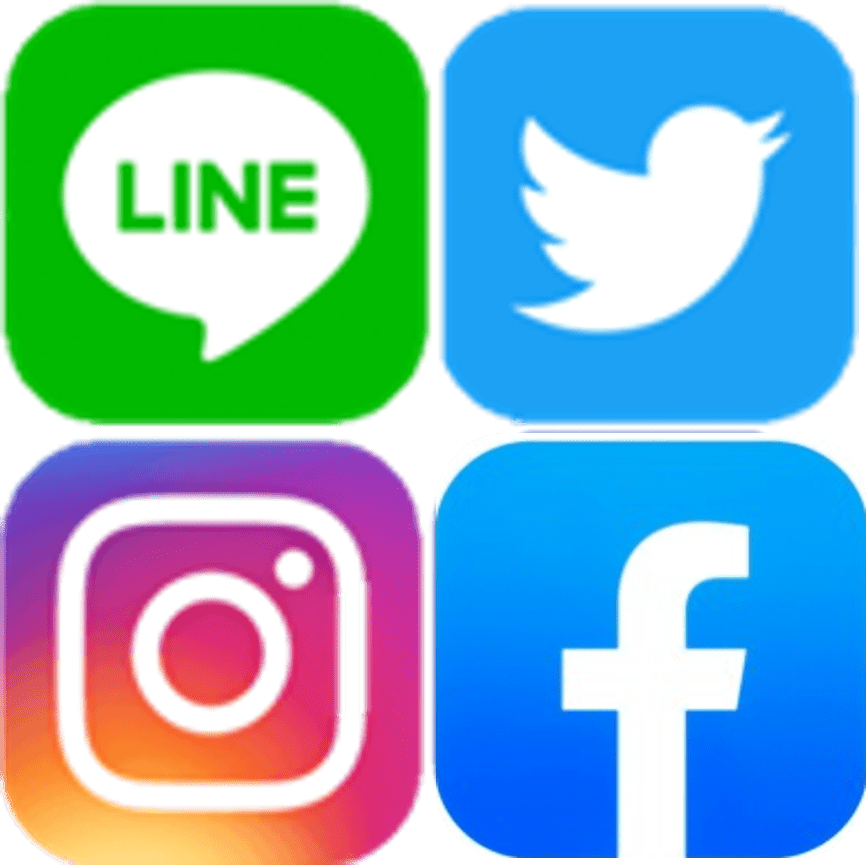


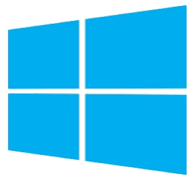
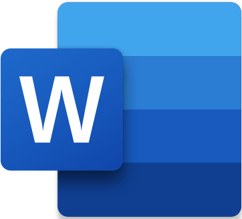
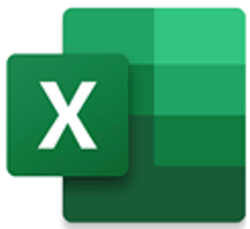
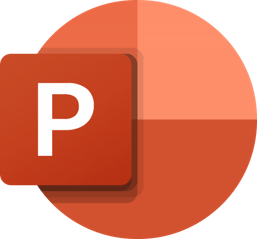

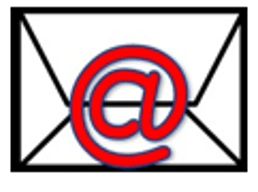


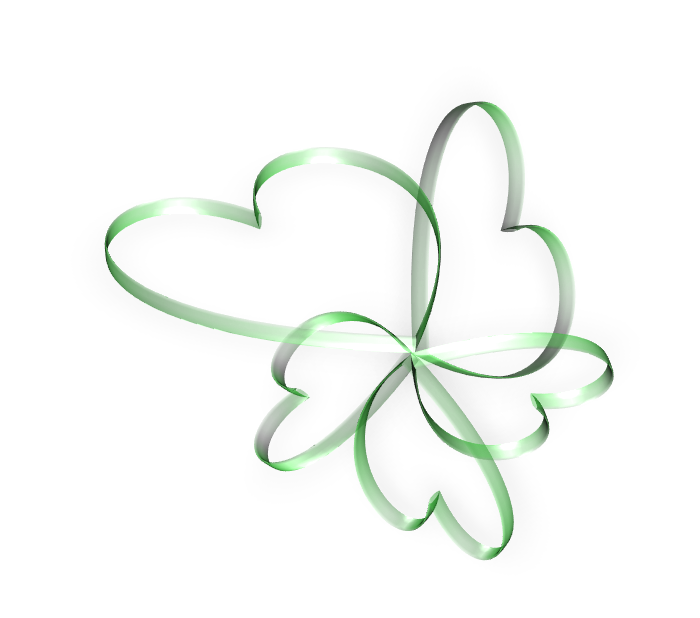





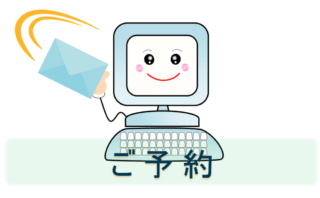
コメント